Word是我们常用的办公软件,是目前应用最广泛、最实用、最强大的文字处理软件。Word如何添加下一页?相信还有很多小伙伴不太熟悉。下面小编就给大家介绍一下在word中添加下一页的方法。
有需要的小伙伴可以参考一下。
方法步骤:
1.先打开word,然后按键盘上的Ctrl ENTER
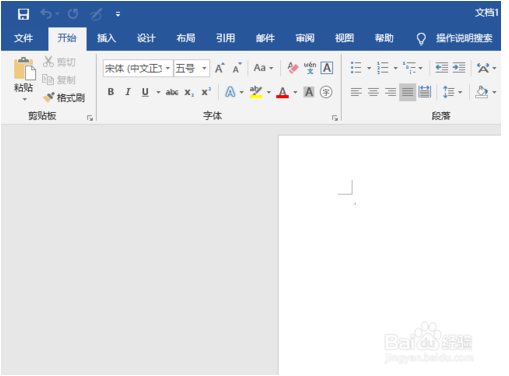
2.结果如图,所以添加了下一页。
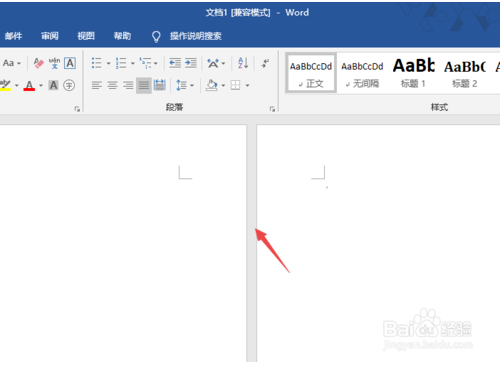
方法2
1、点击工具栏中的布局;
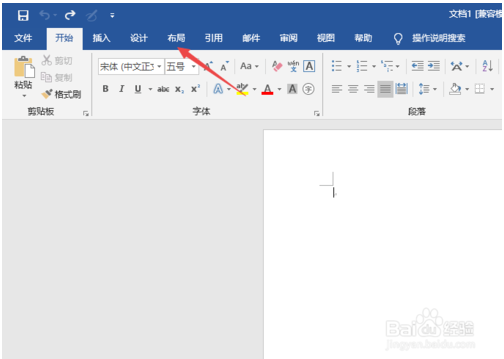
2.单击分页符,然后单击分页符;
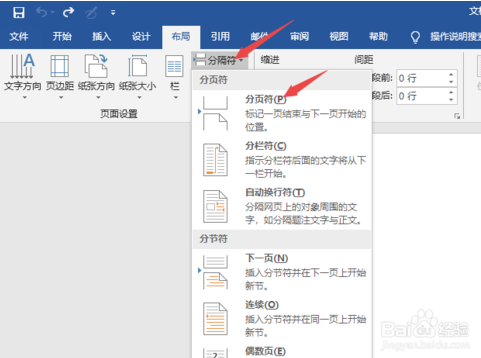
3.结果如图,所以添加了下一页。
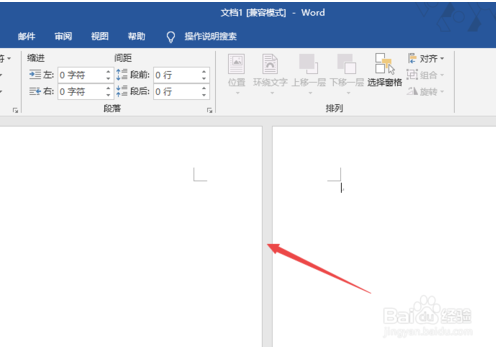
方法3
1、点选版面,然后点选分隔符;
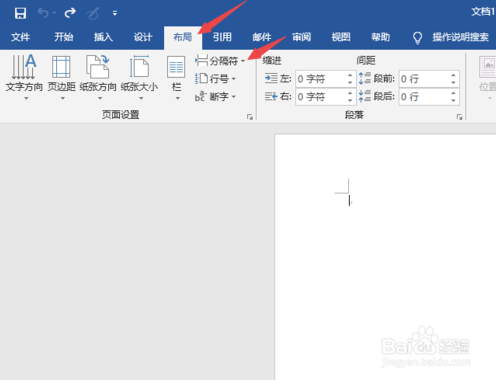
2.然后在分节符中单击下一步;
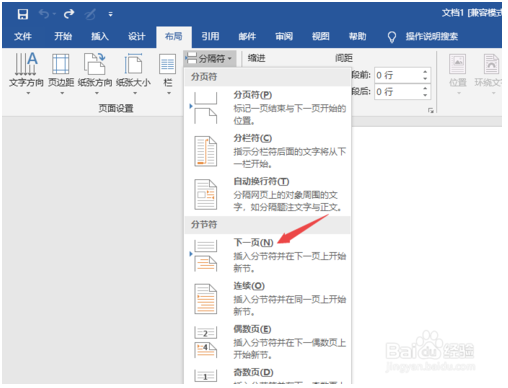
3.结果如图,所以添加了下一页。
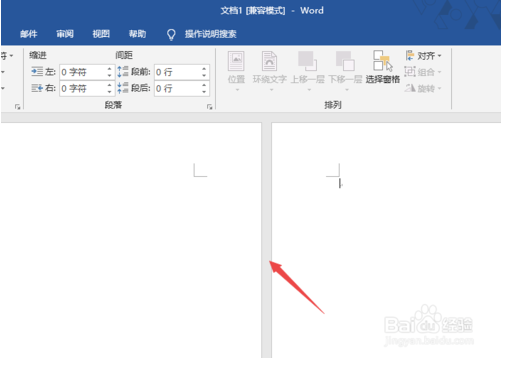
以上是边肖给大家分享的关于如何在Word中添加下一页的具体方法。感兴趣的用户可以按照上面的步骤,试一试。希望以上教程能帮到大家,关注系统世界精彩资讯教程。








